
محركات الأقراص الصلبة الثابتة SSD تختلف عن محركات الأقراص الصلبة الميكانيكية والمغناطيسية على نطاق واسع. العديد من الأشياء التي قمت بها مع محركات الأقراص الصلبة الميكانيكية لا ينبغي أن تقوم بها مع محركات الأقراص ذات الحالة الثابتة SSD الأحدث.
يتم عرض محركات الأقراص الصلبة من قبل نظام التشغيل بنفس الطريقة محركات الأقراص الميكانيكية هي، لكنها تعمل بشكل مختلف. إذا كنت المهوس، ومعرفة ما يجب عليك القيام به هو المهم.
لا تقم بعملية الغاء التجزئة عليها:
يجب عدم إلغاء تجزئة محركات الأقراص الصلبة الثابتة. حيث ان قطاعات التخزين ضمن SSD لديها عدد محدود من مرات الكتابة - في كثير من الأحيان تكون أقل في محركات الأقراص الأرخص - وسوف يؤدي إلغاء التجزئة في العديد من مرات الكتابة يكتب حيث تقوم عملية الغاء التجزئة بتحريك الملفات ونقلها من مكان الى اخر .
و أكثر من ذلك، لن ترى أي تحسينات في السرعة نتيجة إلغاء التجزئة. على القرص الصلب الميكانيكي، الغاء التجزئة مفيد لأن رأس القراءة في محرك الأقراص علي التحرك على القرص المغناطيسي لقراءة البيانات. إذا توزعت بيانات الملف على اماكن مختلفة من محرك الأقراص، سوف يتحرك الرأس بكثرة لقراءة جميع القطع الصغيرة من الملف، وهذا سوف يستغرق وقتا أطول من قراءة البيانات من موقع واحد على محرك الأقراص.
على محرك أقراص الحالة الصلبة، لا توجد حركة ميكانيكية. محرك الأقراص يمكنه ببساطة قراءة البيانات من أي القطاعات التي يقع فيها. محركات الأقراص الصلبة في الواقع مصممة لنشر البيانات ضمن محرك الأقراص بالتساوي، مما يساعد على توزيع استهلاك القطاعات - بدلا من استخدام منطقة واحدة من المحرك فتصبح مستهكلة قبل غيرها، بالتالي تتم عمليات الكتابة بالتوزع على كامل محرك الأقراص.

لا تقم بمسحها :
على افتراض أنك تستخدم نظام التشغيل الذي يدعم TRIM - ويندوز 7+، ماك أوس X 10.6.8+، أو اي توزيعة لينكس صدرت في السنوات الثلاث أو الأربع الماضية (نواة لينكس 2.6.28+) - أنت لا تحتاج إلى الكتابة فوق أو مسح القطاعات الحرة في القرص ذو الحالة الثابتة. هذا مهم عند التعامل مع محركات الأقراص الصلبة الميكانيكية، حيث ان الملفات التي يتم حذفها على محركات الأقراص الصلبة الميكانيكية لا يتم حذفها على الفور.
انما يتم وضع علامة على قطاعاتها على أنها محذوفة، حتى يتم الكتابة فوقها، وبالتالي يمكن استرداد البيانات باستخدام أداة استرداد الملفات مثل Recuva.
Recuva
بسبب الأهمية الكبيرة و التطور السريع للتقنية أصبح من الضروري حماية الملفات الموجودة على الجهاز من الضياع، …
لمنع حدوث ذلك عند التخلص من جهاز كمبيوتر أو قرص صلب، يستخدم الأشخاص أدوات مثل DBAN أو أداة Drive Wiper في CCleaner لاستبدال المساحة الفارغة، مما يضمن أنها مليئة بالبيانات غير القابلة للاستخدام.
ccleaner
يعد هذا البرنامج من اقوى البرامج في مجال تسريع الكمبيوتر، حيث يقوم البرنامج بحذف الملفات المؤقتة التي يقوم …
على أنظمة التشغيل التي تدعم TRIM، يتم حذف الملفات على الفور. عند حذف ملف في نظام التشغيل، يقوم نظام التشغيل بإعلام محرك الأقراص الصلبة بأنه تم حذف الملف باستخدام الأمر TRIM، ويتم مسح قطاعاتها على الفور. سيتم حذف البيانات الخاصة بك على الفور ولا يمكن استردادها.
بعض محركات الأقراص الصلبة الثابتة SSD القديمة لا تدعم TRIM. ومع ذلك، أضيفت TRIM بعد وقت قصير من وصول SSD الى الاسواق. ما لم يكن لديك SSD صدر في وقت مبكر جدا، فإنه يجب أن تدعم TRIM.
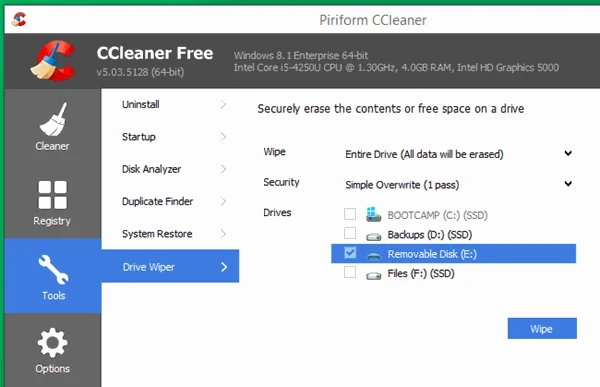
لا تستخدم نظام التشغيل ويندوز XP أو ويندوز فيستا أو تقم بتعطيل TRIM:
إذا كان الكمبيوتر الخاص بك يستخدم محرك أقراص الحالة الصلبة، يجب أن يكون باستخدام نظام تشغيل حديث. على وجه الخصوص، وهذا يعني أنه يجب عدم استخدام ويندوز XP أو ويندوز فيستا. كلا من أنظمة التشغيل القديمة هذه لا تشمل دعم الأمر TRIM. عند حذف ملف على القرص الصلب الخاص بك، لا يمكن لنظام التشغيل إرسال الأمر TRIM إلى محرك الأقراص، لذلك سوف تبقى بيانات الملف في تلك القطاعات على محرك الأقراص.
بالإضافة إلى السماح للاستعادة النظرية للبيانات الخاصة بك، وهذا سيبطئ الأمور. عندما يحاول نظام التشغيل الخاص بك كتابة ملف جديد إلى تلك المساحة الحرة، يجب أولا أن يتم مسح القطاعات، ثم الكتابة عليها. وهذا يجعل عمليات كتابة ملف يستغرق وقتا أطول وسوف تبطئ أداء الكتابة على محرك الأقراص الحالة الصلبة الخاص بك.
هذا هو أيضا لماذا يجب عدم تعطيل TRIM على ويندوز 7 وغيرها من أنظمة التشغيل الحديثة. يتم تمكينه افتراضيا - اتركه هكذا.

لا تقم بتعبئته الى كامل المساحة:
يجب أن تترك بعض المساحة الحرة على محرك الأقراص الحالة الصلبة و الا فإن أداء الكتابة سوف تبطئ بشكل كبير. قد يكون هذا مفاجئا، ولكنه في الواقع امر بسيط إلى حد ما للفهم.
عندما يكون SSD لديه الكثير من المساحة الحرة، يكون لديه الكثير من البلوكات (الكتل) الفارغة. عندما تقوم بكتابة ملف، فإنه يكتب بيانات هذا الملف في كتل فارغة.
عندما يكون SSD لديه مساحة حرة صغيرة، لديها الكثير من الكتل المعبئة جزئيا. عندما تقوم بكتابة ملف، فإنه سيكون عليك قراءة الكتلة المعبئة جزئيا في ذاكرة التخزين المؤقت، تعديل الكتلة المعبئة جزئيا مع البيانات الجديدة، ومن ثم كتابتها مرة أخرى إلى القرص الحالة الصلبة. هذا سيحدث مع كل كتلة يجب كتابة الملف اليها.
وبعبارة أخرى، الكتابة إلى كتلة فارغة سريع إلى حد ما، ولكن الكتابة إلى كتلة معبئة جزئيا يتضمن قراءة كتلة معبئة جزئيا، وتعديل قيمتها، ومن ثم كتابته مرة أخرى. كرر هذا العديد، العديد من المرات لكل ملف تكتبه إلى محرك الأقراص حيث ان الملف سوف يستهلك على الأرجح العديد من الكتل (Blocks).
نتيجة الاختبارات، توصي شركة Anandtech بأن تخطط لاستخدام حوالي 75٪ فقط من سعة SSD إذا كنت ترغب في تحقيق توازن جيد بين الأداء و السعة. وبعبارة أخرى، خصص 25٪ من محرك الأقراص كي لا يتم الكتابة عليها. استخدم فقط ما يصل إلى 75٪ من المساحة الفارغة في محرك الأقراص وبالتالي ستحافظ على الأداء المثالي. سترى أن أداء الكتابة يبدأ في الترجع عند تجاوز هذا الحد .

لا تكتب باستمرار عليهم :
لزيادة عمر SSD الخاص بك، يجب أن تحاول تقليل مرات الكتابة إلى محرك الأقراص قدر الإمكان. على سبيل المثال، يمكنك القيام بذلك عن طريق تعديل إعدادات البرامج التي تستخدمها، وجعلهم يقوموا بتخزين الملفات المؤقتة والسجلات في مكان آخر، مثل القرص الصلب الميكانيكي إذا كان لديك القرص الصلب الميكانيكي في جهاز الكمبيوتر.
تغيير والتبديل في إعدادات مثل هذه البرامج قد يكون صعبا بالنسبة لمعظم المستخدمين، الذين لا ينبغي أن يشعروا بالقلق حول هذا الموضوع. ومع ذلك، يجب عليك أن تضع هذا في الاعتبار - لا تقم بتشغيل التطبيقات التي تقوم بكتابة الملفات المؤقتة إلى محرك الأقراص باستمرار. إذا كنت تستخدم مثل هذه التطبيقات، قد ترغب في توجيهها الى القرص الصلب الميكانيكي حيث لن تضطر للقلق بأن القرص سيتم استهلاكه .

لا تقم بتخزين ملفات كبيرة، نادرا ما يتم الوصول إليها :
هذا واحد واضح إلى حد ما. محركات الأقراص الحالة الصلبة هي أصغر وأكثر تكلفة بكثير لكل جيجابايت من محركات الأقراص الصلبة الميكانيكية . ومع ذلك، فإنها تعوض عن ذلك مع انخفاض استهلاك الطاقة، أقل ضوضاء، وزيادة كبيرة في السرعة.
تتضمن الملفات المثالية لتخزينها على محركات الأقراص الحالة الصلبة مثل ملفات نظام التشغيل والبرامج والألعاب وغيرها من الملفات التي يجب الوصول إليها بشكل متكرر وبسرعة. انها فكرة سيئة ان تقوم بتخزين مجموعتك من الوسائط (الفيديوهات، الافلام، الاغاني، ..) على محرك أقراص الحالة الصلبة، حيث في هذا النوع من الملفات السرعة ليست ضرورية، وسوف تستخدم الكثير من المساحة الثمينة. إذا لم يكن لديك مساحة كافية على SSD الخاص بك، يفضل ان تقوم بتخزين مجموعة الوسائط الكبيرة الخاصة بك على القرص الصلب الميكانيكي. إذا كنت تستخدم جهاز كمبيوتر محمول، فكر في الحصول على قرص صلب خارجي لوسائطك. محركات الأقراص الصلبة الميكانيكية لا تزال جيدة جدا في توفير كمية كبيرة جدا من التخزين بتكلفة منخفضة لكل غيغابايت.
